- 1つのセルに日付を入力するだけで、任意の月から4ヵ月カレンダーが一発で完成します
- 写真はご自身で撮られたお好みの写真を挿入してください
- 休日も自動で赤文字表示します
- ダウンロードしてお使いくださ
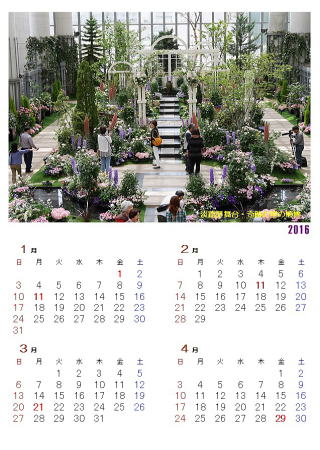
・Excelカレンダー16
| ダウンロードは、一旦「名前を付けて保存」を行って、このExcelファイルを継続してお使いください |
西暦年/月/日(例:2016/4/1)で入力します
・・・例えば2016〜2017年にまたがる月間も可能です
(2)写真はご自身で撮られたお好み写真と入替え挿入して下さい
|
2021年以降は未設定のため、赤文字表示はしません
(4)印刷はA4「写真用紙」又は「マット紙」がきれいに仕上がります
- e-taxの事前準備から確定申告提出までの手順を流れに沿ってまとめました(20089年度分申請用)
- これから始められる方で、準備操作がまだよくわからないと思っておられる方は参考にしてください
・e-tax事前準備から申告までの手順/平成20年度版(2008年度)
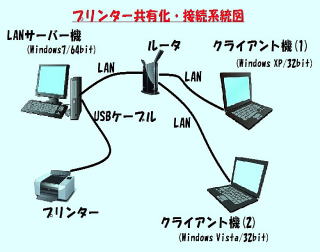
・Printer_7toXPVista
- あなたのバイオリズムを診断します
- 「身体リズム」「感情リズム」「知性リズム」の診断数値と診断水準を表示します
- また、診断数値をバーグラフで、診断水準に対するコメントをお遊びで表示しました
- 「バイオリズム開始日」を基準日として、それより1ヶ月間の診断数値をグラフ化しています
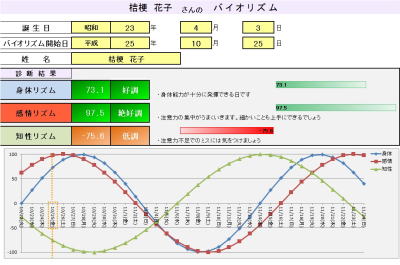
・Excelバイオリズム
| ・このファイルはExcel2010で作成しています。Excel2013もOKです ・Excel2007はバーグラフが適切に表示されません。ご承知ください ・Excel2003はバーグラフ、コメントが正確に表示されません |
(2)「バイオリズム開始日」は診断する該当日を設定してください
(3)姓名欄には、「あなたの名前」を入力してください
(4)印刷してお楽しみください